Opravte žiadny zvuk na Spotify v systéme Android
Rôzne / / April 05, 2023
Máte obľúbeného interpreta alebo zoznam skladieb, ktorých radi počúvate na Spotify, no zrazu nepočujete žiaden zvuk? Ak máte pocit, že nepočujete Spotify Android, nie ste sami. Toto je bežný problém, s ktorým sa stretli mnohí používatelia Spotify. Našťastie môžete vykonať niekoľko jednoduchých krokov na vyriešenie problému a obnovenie zvuku. Pokiaľ ide o Spotify, riešenie problémov so zvukom môže byť zložité. Ak na Spotify nepočujete žiadny zvuk, môže to byť z rôznych dôvodov, ako je napríklad chybné pripojenie, zastaraná verzia aplikácie alebo problém s nastaveniami zvuku vášho zariadenia. Bez ohľadu na príčinu môže byť neuveriteľne frustrujúce, keď nemôžete počúvať svoje obľúbené melódie. V tomto článku vás prevedieme niektorými z bežných príčin nefunkčnosti zvuku Spotify a poskytneme vám niekoľko jednoduchých krokov, ktoré vám pomôžu problém vyriešiť a vyriešiť. Poskytneme vám tiež niekoľko tipov, ktoré vám pomôžu predísť tomu, aby sa problém v budúcnosti vyskytol. Takže ak máte problémy s počutím zvuku na Spotify, čítajte ďalej a zistite, ako problém vyriešiť.
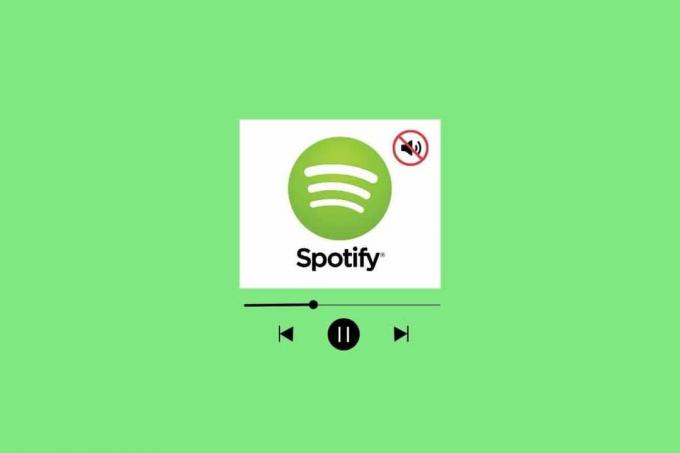
Obsah
- Ako opraviť žiadny zvuk na Spotify v systéme Android
- Čo spôsobuje nepočutie Spotify Android?
- Riešenia na opravu žiadneho zvuku na Spotify Android
Ako opraviť žiadny zvuk na Spotify v systéme Android
Tu sme ukázali spôsoby riešenia problémov na vyriešenie chyby Spotify na vašom zariadení so systémom Android bez zvuku.
Čo spôsobuje nepočutie Spotify Android?
Sú chvíle, keď Spotify nemôže prehrávať zvuk alebo nereaguje na zariadeniach so systémom Android, čo vedie k problémom so zvukom. To môže byť mimoriadne frustrujúce pre používateľov, ktorí sa spoliehajú na aplikáciu pre potreby streamovania hudby. Čo teda spôsobuje, že zvuk Spotify nefunguje?
- V prvom rade výpadky servera môže spôsobiť problémy so zvukom Spotify.
- Ak je zariadenie pripojené k slabej alebo slabej sieti Wi-Fi alebo je pripojené k mobilnej dátovej sieti so slabým pokrytím, v zariadení sa môžu vyskytnúť problémy.
- Ak je zariadenie spustené starú alebo zastaranú verziu systému Android, potom zariadenie nemusí byť schopné správne spracovať všetky funkcie aplikácie Spotify.
- Spotify nemusí dostať vhodné povolenia pri pokuse o načítanie v systéme Android.
- Spotify tiež nemôže dodávať zvuk, ak je cache v aplikácii je poškodený.
- Zastarané verzie aplikácie Spotify môžu tiež spôsobiť prehrávanie Spotify, ale bez zvuku.
- SD karta nemusí byť schopná spracovať množstvo dát, ktoré vyžaduje aplikácia Spotify.
Riešenia na opravu žiadneho zvuku na Spotify Android
Ak pri probléme so Spotify nezaznamenáte žiadny zvuk, mali by ste sa pokúsiť problém vyriešiť vyriešením možných príčin uvedených vyššie. Najprv postupujte podľa nižšie uvedených základných metód na riešenie problémov a skontrolujte, či to funguje, aby ste vyriešili problém so Spotify Android. Predtým skontrolujte, či máte na svojom zariadení správne ovládače hlasitosti.
Poznámka: Keďže smartfóny nemajú rovnaké možnosti nastavení, líšia sa od výrobcu k výrobcovi. Preto sa vždy pred výmenou uistite, že máte správne nastavenia. Uvedené kroky boli vykonané na Motorola Edge 30.
Metóda 1: Základné metódy riešenia problémov
Pred prejdením pokročilých metód pokračujte niektorými základnými metódami riešenia problémov, ako je uvedené nižšie.
1A. Reštartujte telefón
Reštartovanie telefónu môže pomôcť odstrániť zvuk na Spotify, pretože obnoví systém, vymaže vyrovnávaciu pamäť a obnoví sieťové pripojenie. Tento proces pomáha vyriešiť akékoľvek problémy so softvérom alebo sieťou, ktoré môžu spôsobovať, že zvuk nefunguje. Pozrite si nášho sprievodcu reštartujte zariadenie so systémom Android. Buďte trpezliví, kým sa vaše zariadenie nereštartuje, a skontrolujte, či sa vám podarilo vyriešiť problém s nefunkčným zvukom Spotify alebo nie.
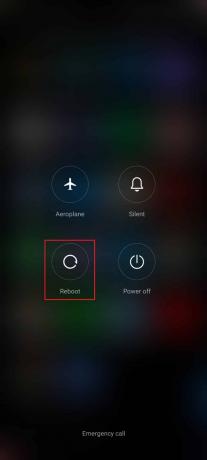
1B. Riešenie problémov so sieťovým pripojením
Kontrola sieťového pripojenia môže pomôcť opraviť, že Spotify Android nepočuje, pretože na streamovanie hudby na platforme je potrebné mať stabilné internetové pripojenie. Ak je internetové pripojenie slabé alebo nekonzistentné, môže to spôsobiť zasekávanie zvuku alebo jeho prehrávanie vôbec. Nové pripojenie môžete vytvoriť reštartovaním internetového smerovača alebo modemu. Rýchlosť siete môžete zvýšiť aj podľa nášho sprievodcu Ako zvýšiť rýchlosť internetu na telefóne s Androidom.
1C. Zakázať režim šetrenia batérie
Vypnutím režimu šetriča batérie pomáha Spotify opraviť žiadny zvuk, pretože tento režim môže obmedziť prístup k určitým službám, ako je napríklad zvukový výstup, aby sa šetrila energia batérie. Vypnutím režimu šetriča batérie má Spotify prístup k potrebným zdrojom zvuku, ako sú reproduktory alebo slúchadlá. To znamená, že výstup zvuku už nie je obmedzený, čo zaisťuje, že Spotify bude môcť vydávať zvuk tak, ako má.
1. Potiahnutím domovskej obrazovky spustíte Zásuvka upozornení.
2. Zabezpečte Šetrič batérie nastavenie nie je zapnuté. Ak áno, klepnutím na nastavenie toto nastavenie deaktivujete.

1D. Povoliť údaje na pozadí
Povolenie údajov na pozadí pomáha opraviť žiadny zvuk na Spotify, pretože umožňuje aplikácii bežať na pozadí. To znamená, že aplikácia bude mať prístup k dátovému pripojeniu zariadenia, ktoré jej umožňuje streamovať zvukový obsah. Ak sú dáta na pozadí zakázané, aplikácia nebude mať prístup k dátovému pripojeniu, čo znamená, že nemôže streamovať zvuk. Povolením údajov na pozadí bude mať aplikácia prístup k dátovému pripojeniu, čo jej umožní streamovať zvuk, čím sa vyrieši problém bez zvuku.
1. Klepnite na nastavenie aplikácie.

2. Potom klepnite na Aplikácie.
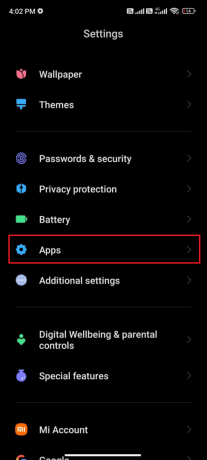
3. Ďalej klepnite na Spravujte aplikácie nasledovaný Spotify.
4. Teraz klepnite na Obmedzte používanie dát.

5. Vyberte všetky tri možnosti pod Obmedzte používanie dát menu a klepnite na OK.

Teraz sa vaše zariadenie môže pripojiť k sieti, aj keď je zapnutý režim šetrenia batérie. Tým sa vyrieši diskutovaný problém so zvukom Spotify.
1E. Počkajte na dostupnosť servera Spotify
Kontrola stavu servera pomáha vyriešiť žiadny problém so zvukom na Spotify, pretože dokáže identifikovať akékoľvek problémy so serverom, ktoré môžu spôsobovať, že zvuk nefunguje. Existuje niekoľko rôznych spôsobov, ako skontrolovať stav servera Spotify. Najjednoduchším spôsobom je použiť službu ako Downdetector, ktorá vám v reálnom čase poskytne pohľad na to, či je server v prevádzke alebo nie.
1. Prezrite si oficiálnu webovú stránku spoločnosti Downdetektor na vašom smartfóne.

2. Klepnite na zväčšovacie sklo možnosť v pravom hornom rohu.

3. Typ Spotify aby ste videli všetky problémy, ktorým aplikácia v súčasnosti čelí.

Ak nie sú špecifikované žiadne problémy, znamená to, že server je úplne v poriadku a musíte vyskúšať iné metódy uvedené v článku.
1F. Reštartujte Spotify
Reštartovanie Spotify môže pomôcť vyriešiť problém bez zvuku, pretože obnovuje aplikáciu. To zlepšuje spojenie medzi aplikáciou a zariadením a umožňuje mu prijímať zvukové signály. Okrem toho reštartovanie Spotify môže naštartovať všetky procesy, ktoré sa zasekli, a umožniť jej správne fungovanie.
1. Spustite Spotify aplikácie na vašom zariadení.
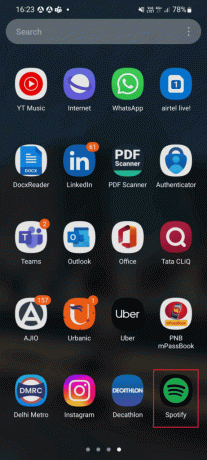
2. Ďalej klepnite na ikona ozubeného kolieska nastavení.

3. Prejdite nadol na koniec a klepnite na Odhlásiť sa možnosť.
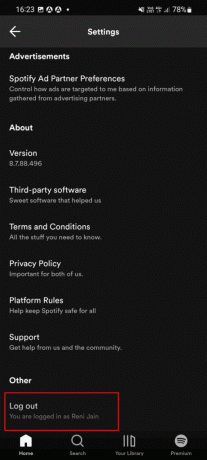
4. po dokončení reštartaplikáciu Spotify na vašom zariadení.
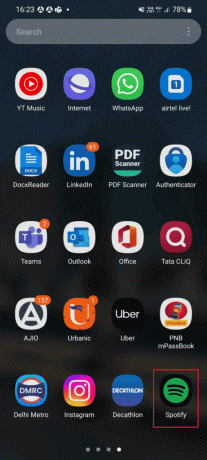
5. Zadajte svoje prihlasovacie údaje, aby ste sa prihlásili do svojho Účet Spotify a skontrolujte, či Spotify funguje správne bez aplikácie Spotify bez problémov so zvukom Android.
1G. Aktualizujte operačný systém Android
Aktualizácia operačného systému Android na vašom zariadení pomáha zaistiť, že používate najnovšiu verziu softvéru, čo môže pomôcť vyriešiť akékoľvek problémy so zvukom na Spotify. Nové aktualizácie môžu obsahovať aktualizované ovládače pre zvuk, opravy chýb existujúcich problémov a vylepšenú kompatibilitu so službou Spotify. Toto 3 spôsoby, ako skontrolovať aktualizácie v telefóne s Androidom Sprievodca bude diskutovať o tom, prečo je potrebné aktualizovať operačný systém Android, aby sa problém vyriešil.

Po aktualizácii operačného systému Android skontrolujte, či môžete vyriešiť diskutovaný problém so službou Spotify bez zvuku.
1H.Zakázať služby VPN
Sieť VPN môže niekedy narušiť schopnosť aplikácie pristupovať na internet a správne streamovať zvuk, čo spôsobuje problém so zvukom. Zakázaním VPN môže Spotify pristupovať k potrebným zdrojom bez akéhokoľvek rušenia, čo umožňuje streamovacej službe prehrávať skladby so zvukom podľa plánu.
1. Klepnite na nastavenie ikonu aplikácie na vašom Android telefón.
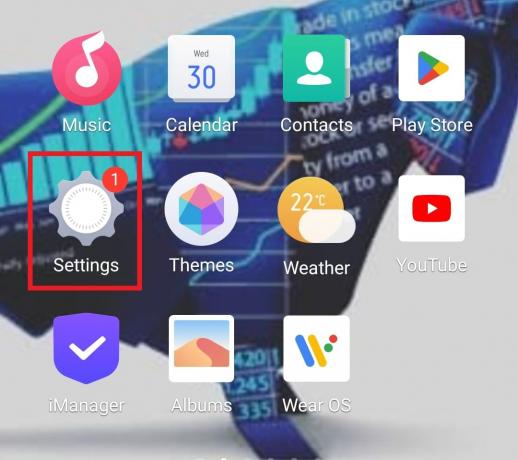
2. Teraz vyberte Iné siete a pripojenia.
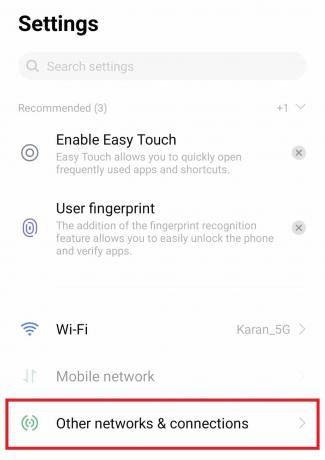
3. Potom klepnite na VPN v ňom.

4. Otvor služba VPN.
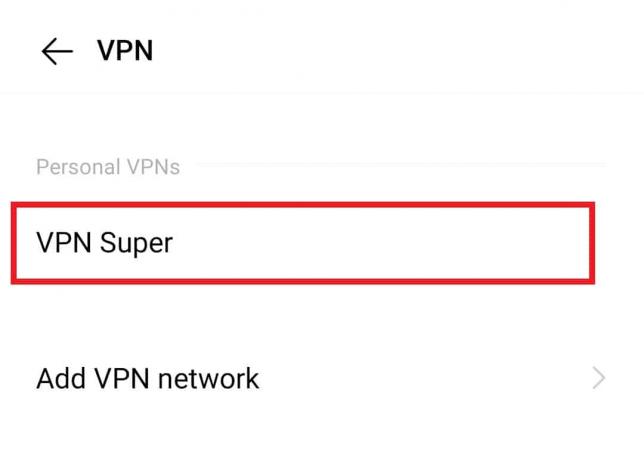
5. nakoniec Zakázať alebo Odstráňte profil VPN v ňom.
Skontrolujte, či tieto opravy nepočujú problém so Spotify Android.
1I. Vyberte a znova vložte SD kartu
Karta SD obsahuje potrebné zvukové súbory, aby k nim Spotify malo prístup a aby ich mohol prehrávať. Ak karta nie je správne pripojená, zvukové súbory nemusia byť dostupné a aplikácia nemusí prehrať žiadny zvuk. Opätovné vloženie SD karty zaisťuje, že zvukové súbory sú správne pripojené a prístupné, čo umožňuje aplikácii správne prehrávať zvuk.
1. Najprv musíte vybrať kartu zo zariadenia. Zvyčajne sa to dá urobiť zatlačením na kartu, kým nevyskočí.
2. Po vybratí by ste mali skontrolovať, či karta nevykazuje známky poškodenia alebo opotrebovania.

3. Ak nejavia žiadne známky poškodenia, môžete kartu vložiť späť do zariadenia a mala by fungovať správne.
Metóda 2: Reštartujte aplikáciu Spotify
Vynútené zastavenie Spotify pomáha vyriešiť problém so zvukom na Spotify resetovaním aplikácie a vymazaním všetkých dočasných údajov alebo poškodených súborov, ktoré môžu spôsobovať problém. To tiež umožňuje aplikácii znovu načítať potrebné zvukové súbory potrebné na prehrávanie hudby, ktorá sa mohla poškodiť alebo zastarať. Okrem toho môže pomôcť resetovať nastavenia zvuku, čím sa zabezpečí, že sa na prehrávanie použije správne zariadenie a že sa nastavia správne úrovne hlasitosti.
1. Prejdite na nastavenie ako ste to robili predtým.

2. Potom klepnite na Aplikácie.

3. Ďalej, ďalej Spravujte aplikácie nasledovaný Spotify.
4. Tu klepnite na Nútene zastavenie.
5. Nakoniec klepnite na OK potvrďte výzvu podľa obrázka.
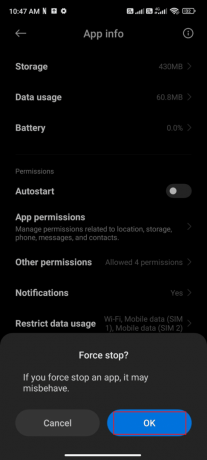
Prečítajte si tiež:Oprava nefunguje Spotify Duo
Metóda 3: Aktualizujte aplikáciu Spotify
Aktualizácia Spotify môže pomôcť vyriešiť problém bez zvuku na Spotify, pretože zaisťuje, že najnovšia verzia aplikácie je nainštalovaná a funguje optimálne. To môže pomôcť zabrániť tomu, aby zastaraný softvér mohol spôsobiť problém so zvukovým výstupom. Okrem toho aktualizácia Spotify môže tiež pomôcť zlepšiť stabilitu a výkon systému, čo môže tiež pomôcť zlepšiť kvalitu zvuku a vyriešiť problém so Spotify Android.
1. OTVORENÉ Obchod Google Play a typ Spotify vo vyhľadávacom poli.
2. Klepnite na názov aplikácie a potom na Aktualizovať možnosť inštalácie najnovšej verzie aplikácie Spotify do vášho zariadenia.
Poznámka: Ak je vo vašom zariadení zapnutá možnosť automatickej aktualizácie, možno sa vám možnosť Aktualizovať nezobrazí. Namiesto toho sa na obrazovke zobrazí iba možnosť Odinštalovať a Otvoriť.
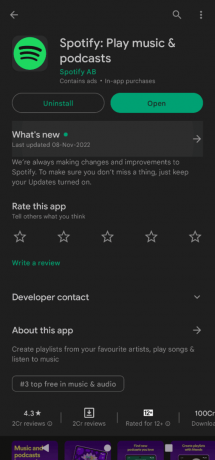
Metóda 4: Vymažte úložisko Spotify a vyrovnávaciu pamäť
Vymazanie úložiska a vyrovnávacej pamäte Spotify pomáha opraviť žiadny zvuk na Spotify, pretože to pomáha odstrániť všetky chybné údaje, ktoré mohli byť uložené v aplikácii. Tieto údaje môžu spôsobiť konflikty s aplikáciou a viesť k problémom so zvukom. Vymazanie vyrovnávacej pamäte môže navyše pomôcť uvoľniť pamäť v zariadení, čo možno použiť na efektívnejšie spustenie aplikácie Spotify. Môže tiež pomôcť s akýmikoľvek dočasnými súbormi, ktoré boli vytvorené a ktoré môžu byť v konflikte so zvukom aplikácie.
1. Ísť do nastavenie a klepnite na Aplikácie.
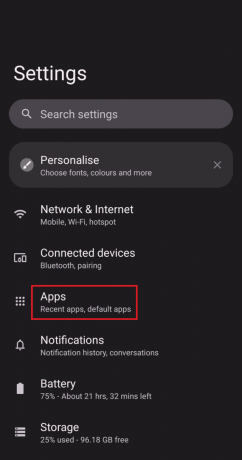
2. Ďalej klepnite na Zobraziť všetky aplikácie a v zozname nájdite Spotify.

3. Ďalej klepnite na Ukladací priestor a vyrovnávacia pamäť.
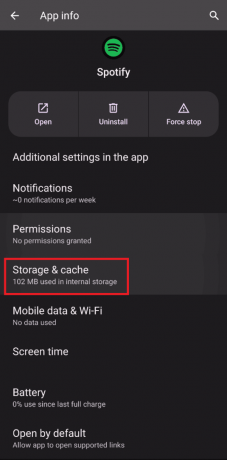
4. Nakoniec dokončite proces poklepaním na Vymazať obsah pamäte.

5. Klepnite na Vymazať vyrovnávaciu pamäť a odstráňte všetok odpad zo svojho smartfónu.
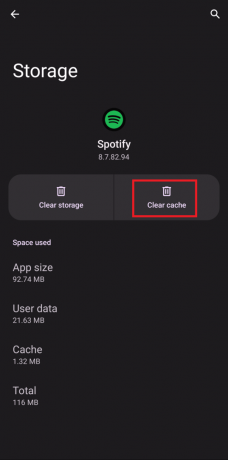
Skontrolujte, či chyba Spotify Android pretrváva alebo nie.
Prečítajte si tiež:7 najlepších opráv pre chybu Spotify, ktorá sa pokazila v systéme Android
Metóda 5: Voľné miesto v systéme Android
Vymazanie priestoru pre Android pomáha vyriešiť žiadny problém so zvukom na Spotify, pretože môže odstrániť nepotrebné údaje uložené v zariadení, ktoré môžu spôsobovať konflikty na pozadí. Ak nezostane miesto na nové aktualizácie, budete čeliť prehrávaniu Spotify, ale bez problémov so zvukom Androidu, skontrolujte zriedkavo alebo nepoužívané aplikácie v systéme Android a odstrániť aplikácie prostredníctvom obchodu Google Play alebo úložiska telefónu. Ak máte veľké množstvo súborov a priečinkov v jednom priečinku, môžete zmeniť umiestnenie súborov. Týmto spôsobom môžete znížiť spotrebu miesta pod jedným priečinkom, čo pomáha zlepšiť výkon telefónu. Môžete tiež uvoľniť miesto v telefóne podľa nášho sprievodcu na ako uvoľniť a spravovať úložisko telefónu.

Metóda 6: Prihláste sa pomocou iného zariadenia
Prihlásenie do iného zariadenia môže pomôcť vyriešiť problém so zvukom na Spotify, ktorý môže mať nové zariadenie viac aktuálnych aktualizácií softvéru a ovládačov, ktoré môžu pomôcť zabezpečiť, aby zvuk fungoval riadne. Okrem toho prihlásenie na inom zariadení môže pomôcť obnoviť všetky nastavenia, ktoré mohli byť zmenené alebo zmenené, čo môže tiež pomôcť vyriešiť akékoľvek problémy so zvukom. Okrem toho môže mať iné zariadenie rôzne zvukové možnosti a nastavenia, ktoré môžu pomôcť zabezpečiť, aby zvuk zo Spotify fungoval správne.
1. Zamierte k oficiálna stránka Spotify na svojom notebooku a kliknite na Prihlásiť sa v pravom hornom rohu.

2. Zadajte svoje Emailová adresa alebo užívateľské meno a heslo pre prístup k vášmu účtu Spotify.
Teraz skontrolujte, či môžete opraviť zvuk Spotify, ktorý nefunguje.
Metóda 7: Preinštalujte Spotify
Preinštalovanie Spotify môže pomôcť opraviť prehrávanie Spotify, ale žiadny problém so zvukom, pretože to môže byť spôsobené poškodenými súbormi. Keď preinštalujete aplikáciu, staré poškodené súbory sa odstránia a nahradia sa pracovnými súbormi. Môže to pomôcť vyriešiť akékoľvek konflikty medzi aplikáciou a operačným systémom vášho zariadenia, ktoré môžu byť často príčinou problémov so zvukom.
1. OTVORENÉ Obchod Google Play a hľadať Spotify.
2. Klepnite na Odinštalovať a počkajte, kým sa proces neskončí.

3. Ďalej klepnite na Inštalácia a skúste sa prihlásiť do svojho účtu.

Prečítajte si tiež:9 spôsobov, ako opraviť niečo, čo sa pokazilo Chyba Spotify v systéme Windows 10
Metóda 8: Kontaktujte zákaznícku podporu Spotify
Kontaktovanie podpory Spotify pomáha vyriešiť žiadny problém so zvukom na Spotify, pretože môže pomôcť diagnostikovať problém a poskytnúť užitočné rady. Majú znalosti a skúsenosti s riešením problémov so softvérom a zvukom, takže dokážu rýchlo identifikovať hlavnú príčinu a poskytnúť riešenie. Okrem toho môžu poskytnúť podrobné pokyny na vyriešenie problému. Ak problém pretrváva, môžu byť dokonca schopní poskytnúť vrátenie peňazí alebo náhradu. V každom prípade je kontaktovanie podpory Spotify najlepší spôsob, ako získať pomoc, ak na Spotify nie sú žiadne problémy so zvukom.

Odporúčané:
- Top 20 najlepších bezplatných ekvalizérov pre Windows 10
- Opravte kód chyby Spotify 17 v systéme Windows 10
- Ako vymazať vyrovnávaciu pamäť Spotify v systéme Windows 10
- Stojí Spotify Premium za to?
Dúfame, že vám tento návod pomohol a naučili ste sa ho opraviť žiadny zvuk na Spotify na vašom zariadení. Neváhajte nás kontaktovať so svojimi otázkami a návrhmi prostredníctvom sekcie komentárov nižšie. Dajte nám vedieť, ktorú tému chcete preskúmať ako ďalšiu.



